كيفية إعداد شبكة VPN على هاتف iPhone أو Android: نعم أنت بحاجة إلي ذلك

إعداد شبكة VPN ودليل المبتدئين المطلق للتصفح الآمن على شبكة Wi-Fi العامة في أقل من 10 دقائق.
إعداد شبكة VPN هل تشعر انها ليست مشكلة كبيرة؟ أنت في المطار أو في المقهى وتحتاج بشدة إلى استخدام Wi-Fi وحفظ باقة بيانات هاتفك، لكنك قلق بشأن الاتصال بأمان، لقد سمعت عن إعداد شبكة VPN، لكنها تبدو معقدة ومكلفة، ماذا أفعل؟
لا داعى للقلق. شبكات VPN هي أسهل في الاستخدام مما تعتقد، ومعظمها أقل تكلفة مما كنت قد سمعت عنه، فيما يلي كيفية الحصول على VPN من خلال جهاز iPhone أو جهاز Android – والعودة إلى التصفح بأمان – في أقل من 10 دقائق.
لماذا أحتاج إلى VPN على هاتفي؟
هل تم تحديث جميع التطبيقات المتصلة بالإنترنت على هاتفك وإصداراتها التي تم نشرها في وقت لاحق?
على سبيل المثال،
ماذا عن نظام التشغيل؟
هل هو أحدث إصدار من Android أو iOS؟
إذا كانت الإجابة على أي من هذه الأسئلة هي “لا أعرف” ، فعليك استخدام VPN على هاتفك إن أمكن
قد يكون من الصعب على الجهات الخبيثة الاستفادة من المستخدمين العاديين على شبكة Wi-Fi العامة
لكن البرامج القديمة يمكن أن توفر لهم الثغرات التي يحتاجون إليها من أجل سرقة كلمات المرور لحساباتك الأكثر حساسية.
إذا كنت قلقًا بشأن مخاطر استخدام شبكة Wi-Fi العامة للتحقق من البريد الإلكتروني أو أرصدة الحسابات المصرفية أو معلومات تذاكر الطيران وجواز السفر، يمكن لشبكة VPN أن تقدم بعض الراحة.
اختر VPN
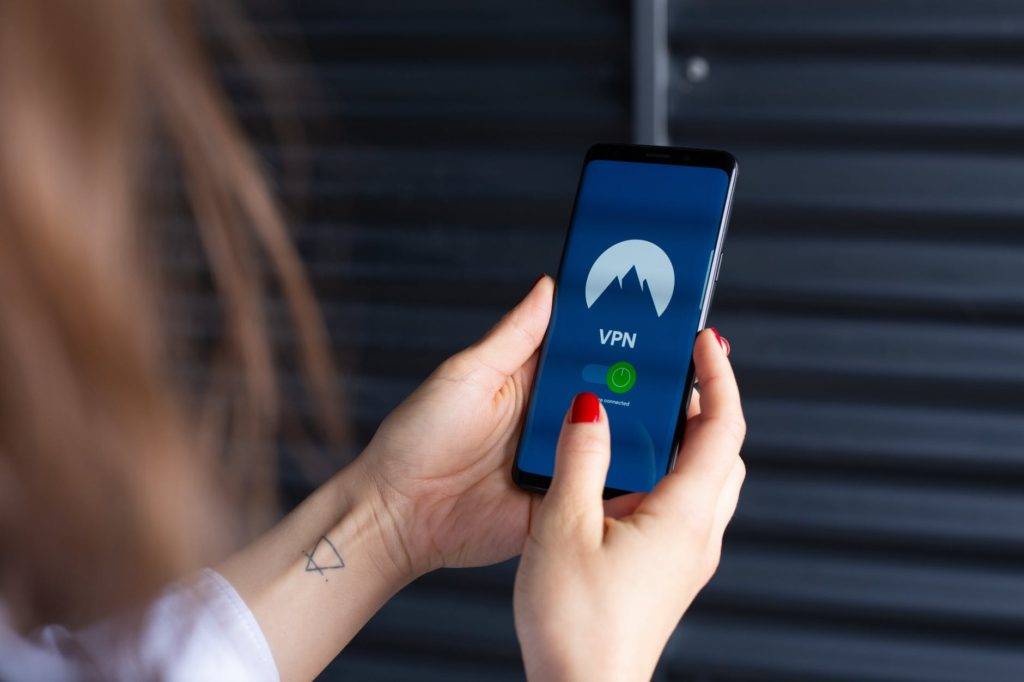
سواء كنت تستخدم جهاز iPhone أو جهاز Android، فإن خطوتك الأولى هي نفسها: إعداد شبكة VPN فعليك البحث عن VPN التي تريدها متوافقة مع جهازك. إليك الطريقة:
1. استعرض قائمة CNET لأفضل خدمات VPN الخاصة بالهواتف النقالة لعام 2019. إذا كان هدفك هو مجرد التصفح على شبكة Wi-Fi العامة بشكل آمن، ابحث عن خدمة VPN التي بها خوادم موجودة في بلدك الحالي، القاعدة العامة هي أنه كلما كان الجهاز أقرب، كلما كان الاتصال أسرع.
2. تجنب شبكات VPN المجانية، نحن ننصح بضمانات لمدة 30 يومًا وفترة تجريبية مدتها 7 أيام، لكن شبكات VPN المجانية نادراً ما تكون آمنة، وغالبًا ما تكون مجرد وسيلة لشركات غير حقيقية للحصول على بياناتك.
إذا كنت ترغب في الاستثمار في VPN على المدى الطويل، فستحتاج إلى أكثر من 10 دقائق من وقت البحث، ولكن عندما تكون مستعدًا للغطس بشكل أعمق، فإن دليل CNET لاختيار وفهم شبكات VPN سيكون مفيدًا.
على هواتف أندرويد

الآن وبعد اختيارك لـ VPN الذي تريد استخدامه، اليك كيفية إعداد شبكة VPN على هاتف اندرويد، اتبع هذه الخطوات لتنشيطه وتشغيله على جهاز Android:
1. افتح تطبيق متجر Google Play على هاتفك وانقر على شريط البحث في الجزء العلوي من الشاشة.
2. اكتب اسم VPN الذي ترغب في استخدامه، وحدده من قائمة التطبيقات المنبثقة ألقِ نظرة على منشئ التطبيق للتأكد من قيامك بتنزيل التطبيق الرسمي بدلاً من نسخة تقليدية، يجب أن يتطابق اسم الشركة ومنشئ التطبيق، انقر فوق تثبيت وانتظر تنزيل التطبيق.
3. بمجرد تثبيت تطبيق VPN، اترك متجر Google Play والعودة إلى الشاشة الرئيسية لهاتفك للنقر على تطبيق VPN وفتحه.
4. في المرة الأولى التي تفتح فيها أي تطبيق VPN مدفوع
، سيُطلب منك تقديم معلومات تسجيل الدخول الخاصة بك أو الاشتراك في الخدمة
إذا طُلب منك الاشتراك باستخدام عنوان بريد إلكتروني (كما هو الحال بالنسبة لجميع الخدمات تقريبًا)، فتأكد من مراجعة بريدك الإلكتروني للحصول على رابط تأكيد من مزود VPN الجديد.
بالنسبة لجميع التطبيقات المدرجة في دليل VPN الخاص بـ CNET، ستكون العملية هي نفسها إلى حد كبير: سيُطلب منك اختيار ودفع القدر المفضل بالنسبة لك من الاشتراك، نقترح دائمًا اختيار خدمة لديها سياسة استرداد لمدة 30 يومًا حتى تتمكن من اختبار خدمات القيادة حتى تجد الخدمة التي تريدها.
تتطلب أجهزة Android خطوات إضافية للحفاظ على تشغيل VPN بشكل دائم في الخلفية، نحن لا ننصح بهذا بالنسبة لمعظم المستخدمين – ف VPN التي يتم تشغيلها على مدار الساعة ستعمل على إنقاص البطارية بسرعة، وقد تضطر إلى الوصول إلى الحد الأقصى لبياناتك في وقت قريب جدًا إذا اخترت موفر VPN الذي يحد من بيانات عملائه استعمال.
وهذا يعني افتراضيًا ، أن أي VPN جديد تستخدمه لن تعمل إلا عند فتح التطبيق وتشغيله، فقط تذكر أن تقوم بإيقاف تشغيله بمجرد الانتهاء من التصفح.
على أجهزة iPhone

إليك كيفية تشغيل إعداد شبكة VPN على Apple iPhone الخاص بك:
1. على جهاز iPhone الخاص بك ، انتقل إلى شاشتك الرئيسية واضغط لفتح App Store.
2. انقر فوق علامة التبويب “بحث” في الركن الأيمن السفلي من الشاشة
ثم انقر فوق “مربع البحث” بالقرب من أعلى الشاشة.
3. اكتب اسم VPN الذي اخترته
اختره من القائمة المنبثقة.
ثم انقر فوق الزر “إحضار” الذي يظهر على يمين اسم التطبيق.
كما هو الحال مع أي تطبيق آخر
ستحتاج إلى تأكيد تثبيت التطبيق باستخدام رمز المرور أو معرف اللمس أو Face ID.
4. بمجرد انتهاء التثبيت ، أغلق متجر التطبيقات وأعد إلى شاشتك الرئيسية.
5. كما هو الحال مع استخدام VPN لأول مرة على Android
فإن استخدام VPN على iPhone لأول مرة يعني أنه سيُطلب منك إنشاء حساب جديد وتحديد مستوى اشتراكك المفضل.
تأكد من التحقق من صندوق الوارد الخاص ببريدك الإلكتروني لمعرفة
أي روابط تأكيد يرسلها لك موفر VPN إذا كنت قد قمت بذلك
خاتمة
نتمني أن تكون المعلومة جديدة تماما بالنسبة وتكون الان خبيرا في إعداد شبكة VPN على ابل او اندرويد
نتمنى أن يكون الشرح سلسا وواضحا
تابع المزيد من مقالاتنا فى شرح ثغرات ومزايا وعيوب التطبيقات والبرمجيات، عودتك الى مقالاتنا أجل ما نريد.
